Smazali jste někdy přímou zprávu Instagramu a později jste si přáli, abyste to neudělali? Dobrá zpráva je, že tyto zprávy můžete načíst. I když Instagram svůj proces obnovy smazaných zpráv nedává navenek najevo, je relativně přímočarý.

Pokud hledáte způsob, jak obnovit smazané zprávy Instagramu, pokračujte ve čtení. Tento článek popisuje některé způsoby, jak získat DM, které lze rychle a snadno sledovat.
Obnovte smazané zprávy Instagramu pomocí dat Instagramu
Ať už dáváte přednost udržování pořádku a častému úklidu nebo nechtěnému mazání DM, možná je budete chtít v určitém okamžiku obnovit. Existuje několik způsobů, jak toho dosáhnout, první je pomocí dat Instagramu.
Když své zprávy smažete, zmizí z vašeho zařízení iOS nebo Android, ale zůstanou na serverech Instagramu. Tyto uložené informace si můžete stáhnout pomocí „Instagram Data“, včetně videí, fotografií a zpráv. Z těchto dat pak můžete extrahovat smazané zprávy.
Než začneme, je důležité si uvědomit, že musíte postupovat podle těchto kroků na webové stránce Instagramu, protože mobilní aplikace tento proces neumožňuje. Začněme:
jak připojit svár k škubnutí
- Otevři web Instagram v prohlížeči dle vašeho výběru a poté se přihlaste ke svému účtu, pokud jste tak ještě neučinili.
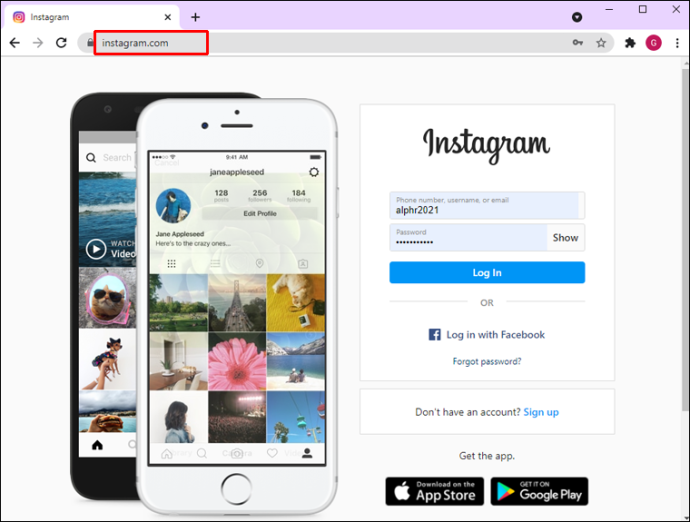
- Klikněte pravým tlačítkem na svůj Ikona profilu v pravém horním rohu obrazovky a poté vyberte Profil z nabídky.
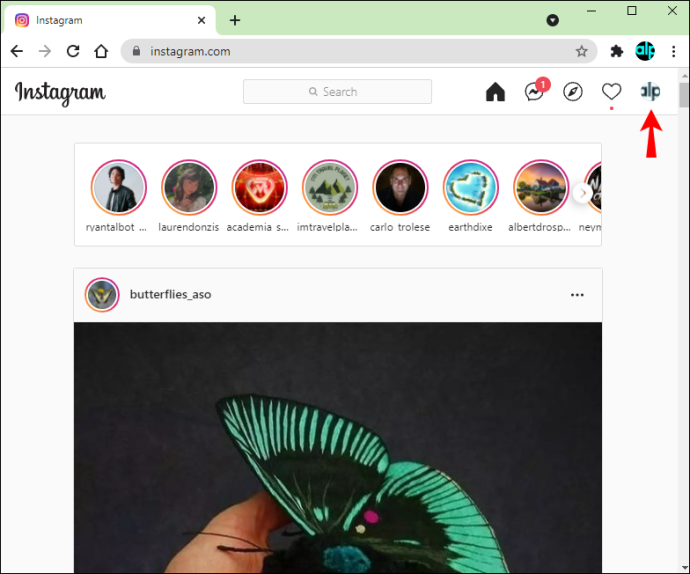
- Klikněte na Upravit profil knoflík.
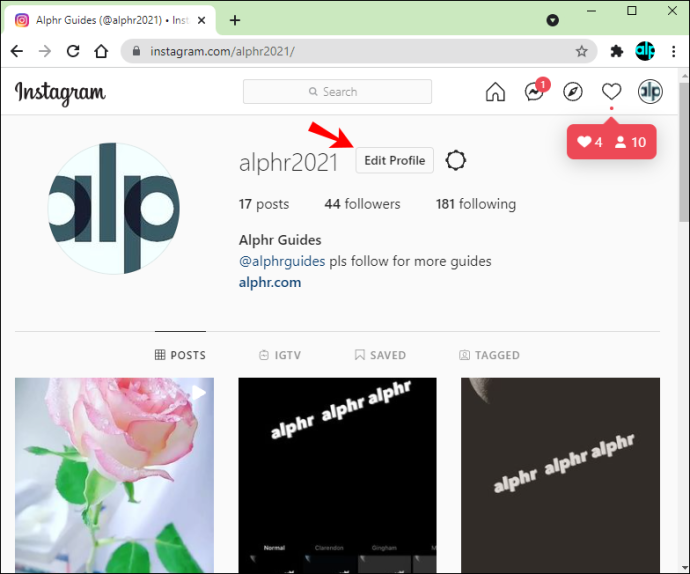
- Vyber Ochrana osobních údajů a zabezpečení z rozbalovací nabídky na levé straně obrazovky.
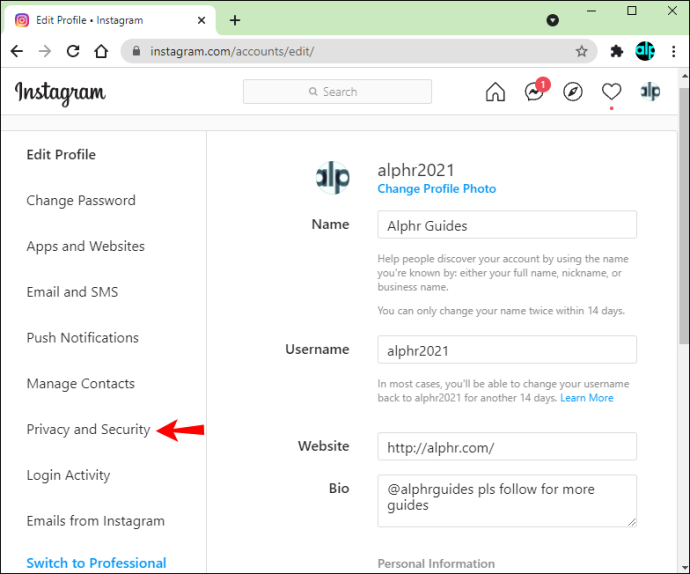
- Procházejte nabídku a najděte Stahování dat sekce. Klikněte na možnost nazvanou pod tímto záhlavím Žádost o stažení .
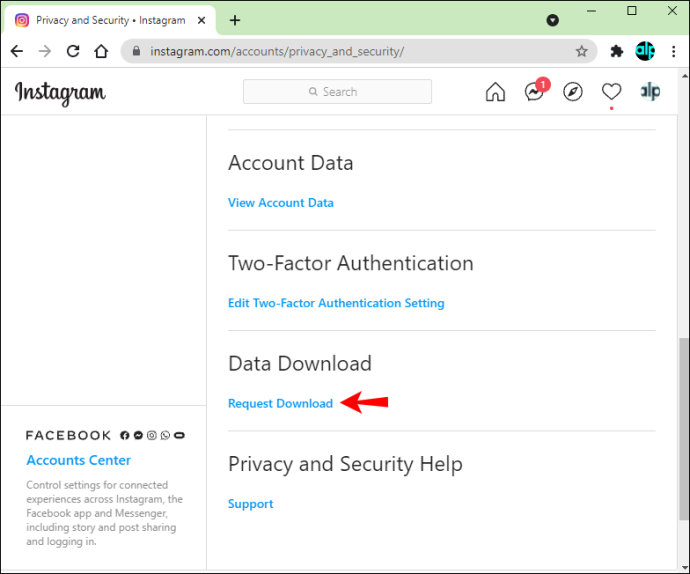
- Vložte svoje emailová adresa v textovém poli a vyberte formát stahování (HTML nebo JSON), poté klikněte na Další.
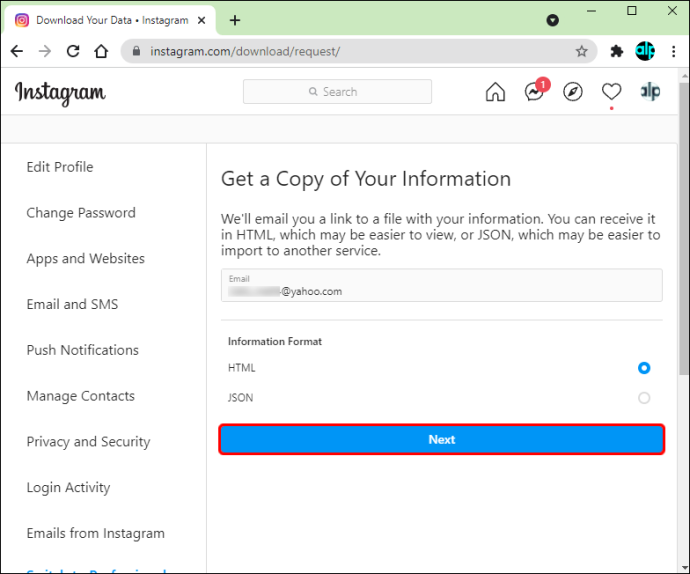
- Ověřte svou identitu zadáním svého Heslo a kliknutím Žádost o stažení.
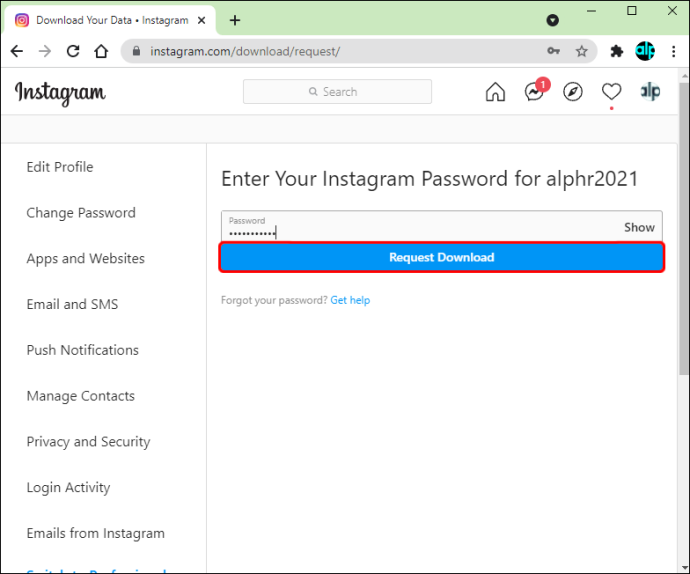
- Instagram poté odešle odkaz, který vás zavede k požadovaným datovým souborům.
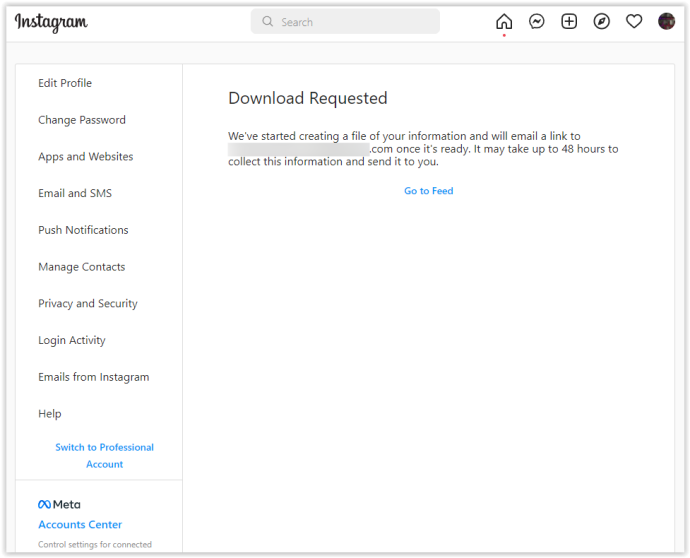
- Zkontrolujte svůj e-mail a najděte zprávu z Instagramu s předmětem „Vaše informace o Instagramu“. Klikněte na tlačítko označené Stáhněte si informace.
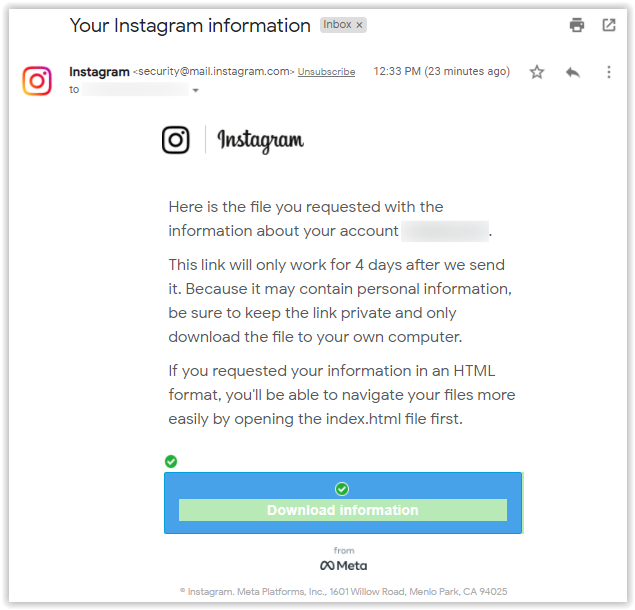
- Odkaz vás vrátí zpět na Instagram, kde si stáhnete svá data. Zadejte své přihlašovací údaje a klikněte na Přihlásit se.
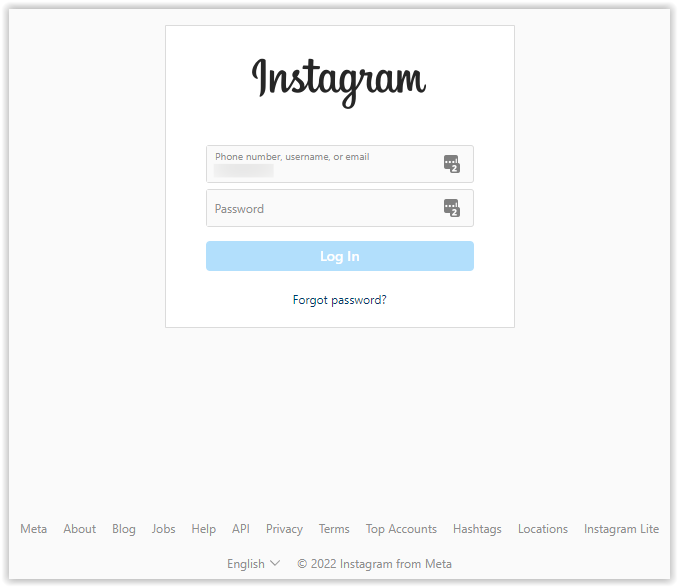
- Načte se stránka, která vám poskytne odkaz na získání vašich dat. Klikněte na Stáhněte si informace.
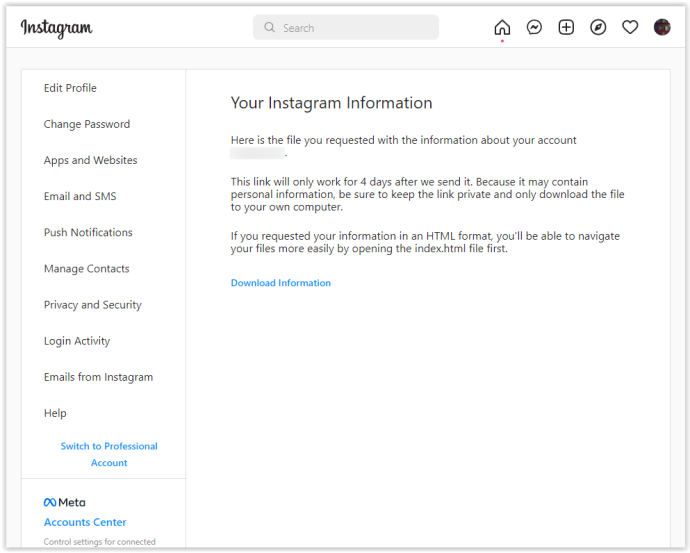
- Rozbalte staženou složku.
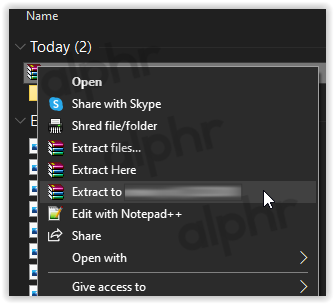
- Pro možnost HTML přejděte na zprávy -> doručená pošta -> [pojmenovaná složka], poté klikněte na soubor message.html . Pro možnost JSON přejděte ke kroku 15.

- Otevřený soubor by měl zobrazovat všechny zprávy uložené na serverech Instagramu ve formátu HTML.
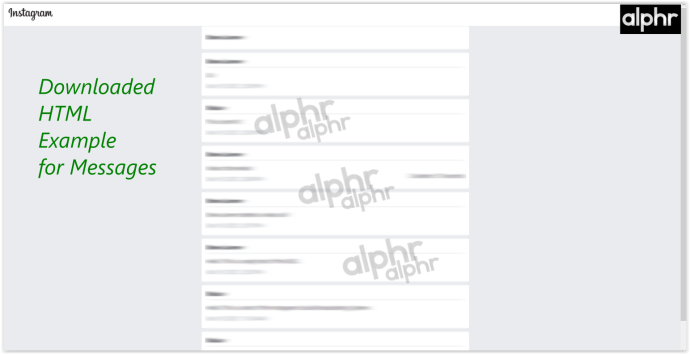
- U možnosti JSON vyhledejte a otevřete soubor s názvem messages.json s textovým editorem – můžete kliknout pravým tlačítkem a vybrat Otevřít s… nebo Upravit pomocí…

- Otevřený soubor nyní zobrazuje všechny zprávy uložené na serverech Instagramu ve formátu JSON.
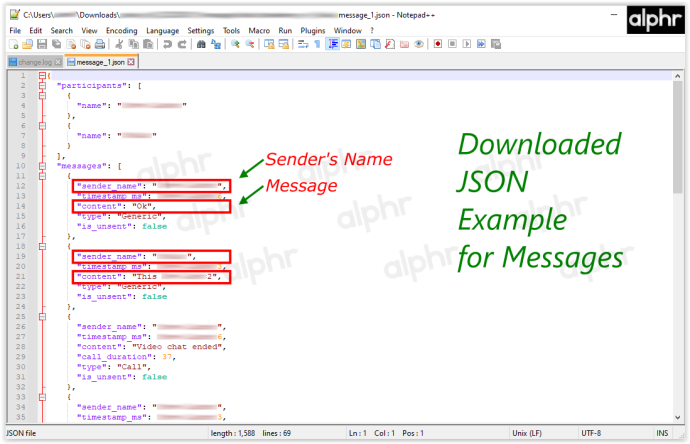
Všechny vaše zprávy na Instagramu jsou nyní dostupné v 'zprávy' složku zazipovaného stahování.
U této metody je důležité poznamenat několik věcí. První, Odeslání vašich dat pomocí e-mailu může Instagramu trvat až 48 hodin . Nelekejte se, pokud vám e-mail nedorazí okamžitě do schránky. Taky, platnost odkazu, který vám byl zaslán v e-mailu, vyprší čtyři dny po jeho obdržení . Pokud na odkaz kliknete po čtyřech dnech od obdržení e-mailu, nebude to fungovat a budete muset zopakovat výše uvedené kroky.
Použití aplikace třetí strany
Nakonec můžete obnovit smazané zprávy Instagramu pomocí aplikace třetí strany. Tyto aplikace si můžete stáhnout z App Store (pro uživatele iOS) nebo z Google Play Store (pro uživatele Android.)
Tyto nástroje fungují tak, že přistupují k souborům mezipaměti na vašem zařízení iOS nebo Android a načítají smazaná data a zprávy. Software umožňuje obnovit různé soubory, nejen texty nebo DM. Tyto aplikace se poměrně snadno používají a jsou dodávány se snadno srozumitelnými pokyny, které umožňují rychlé a snadné načtení smazaných informací.
Pokud používáte iPhone, je populární aplikace U.telefon . Tento program můžete také použít na počítači Mac nebo Windows PC k obnovení ztracených dat. Tento nástroj vám umožňuje získat ztracené zprávy Instagram DM a řadu dalších dat, včetně textových zpráv, fotografií, videí, dat Whatsapp, historie hovorů, kontaktů a zvukových souborů.
Uživatelé Androidu mohou využít FoneLab nebo podobný software. Fonelab usnadňuje obnovu smazaných dat, jako jsou zprávy, fotografie, videa, zvukové soubory, kontakty a dokonce i data Whatsapp. Software se rychle a snadno instaluje a provede vás kroky k získání informací zpět. „FoneLab“ také nabízí softwarovou obnovu iOS a mnoho dalších možností, jako je zálohování a obnova dat.
I když software, jako je výše uvedený, může být užitečný, prozkoumat programy, které plánujete používat, je vždy dobrý nápad. Mnoho inzerovaných možností jsou podvody. Hackeři používají tyto aplikace k přístupu k vašim osobním údajům a profilům na sociálních sítích. Online nástroje pro obnovu Instagramu jsou často součástí těchto podvodů. Stažení softwaru, jako je ten, který byl navržen dříve, je mnohem bezpečnější možností.
nahrát fotografie z počítače na icloud
Obnovení smazaných zpráv na Instagramu je jednoduché, jakmile víte, jak na to. Kroky popsané v tomto článku vám pomohou urychlit a zjednodušit načítání dat. Ať už používáte data Instagramu nebo aplikaci třetí strany, získání smazaných DM nezabere žádný čas.
Nejčastější dotazy: Obnovení smazaných zpráv Instagramu
Proč se moje DM nezobrazují v Mých datech?
Pokud při stahování dat z Instagramu nevidíte určité DM, může to být proto, že jste je neodeslali. Pokud jste to udělali, byly vymazány z platformy a nemusí se objevit ve stažených datech.
Mohu vidět DM, které jsem neodeslala, v nedávno smazané složce?
Bohužel ne. Vaše složka „Nedávno smazáno“ obsahuje pouze příspěvky, příběhy a kotouče.









